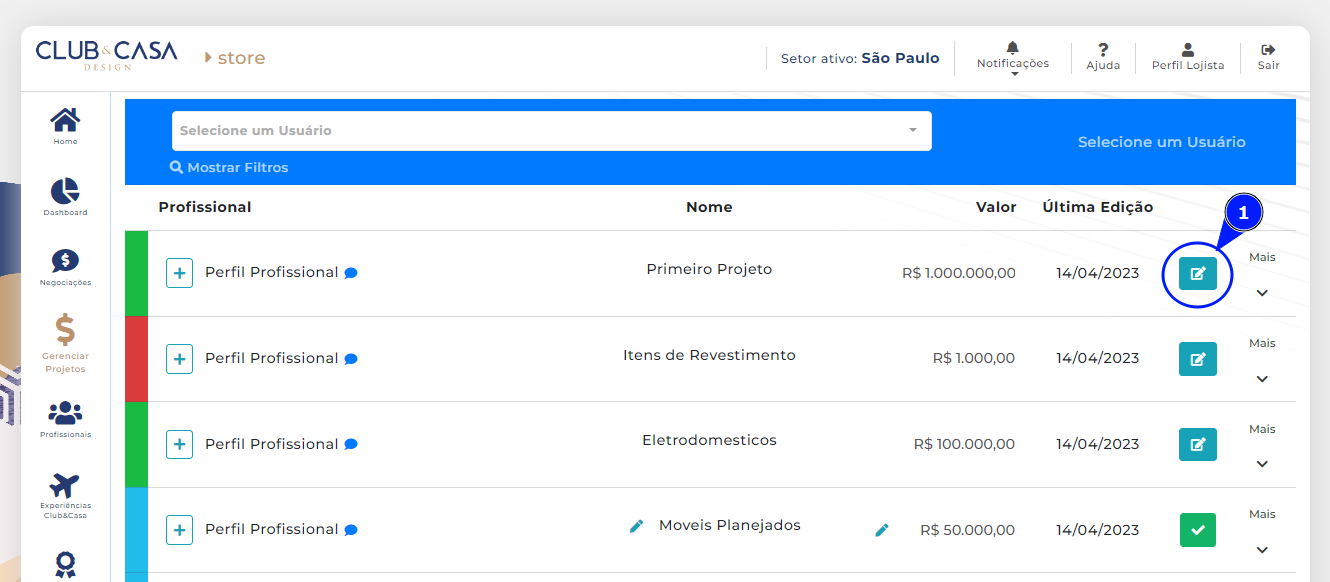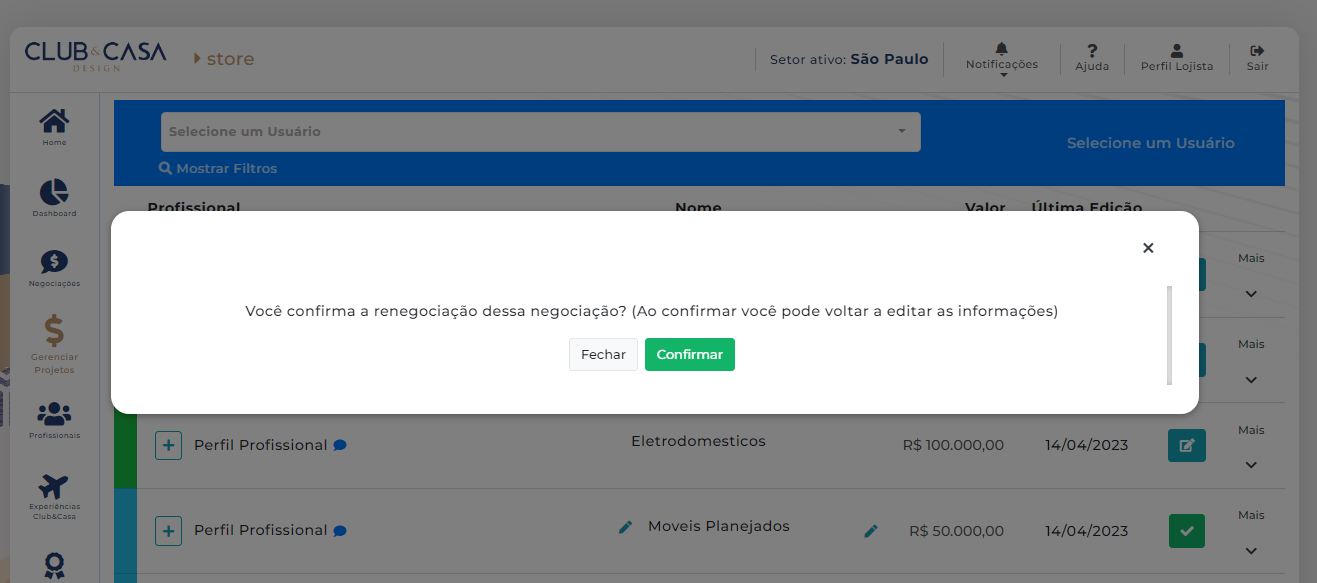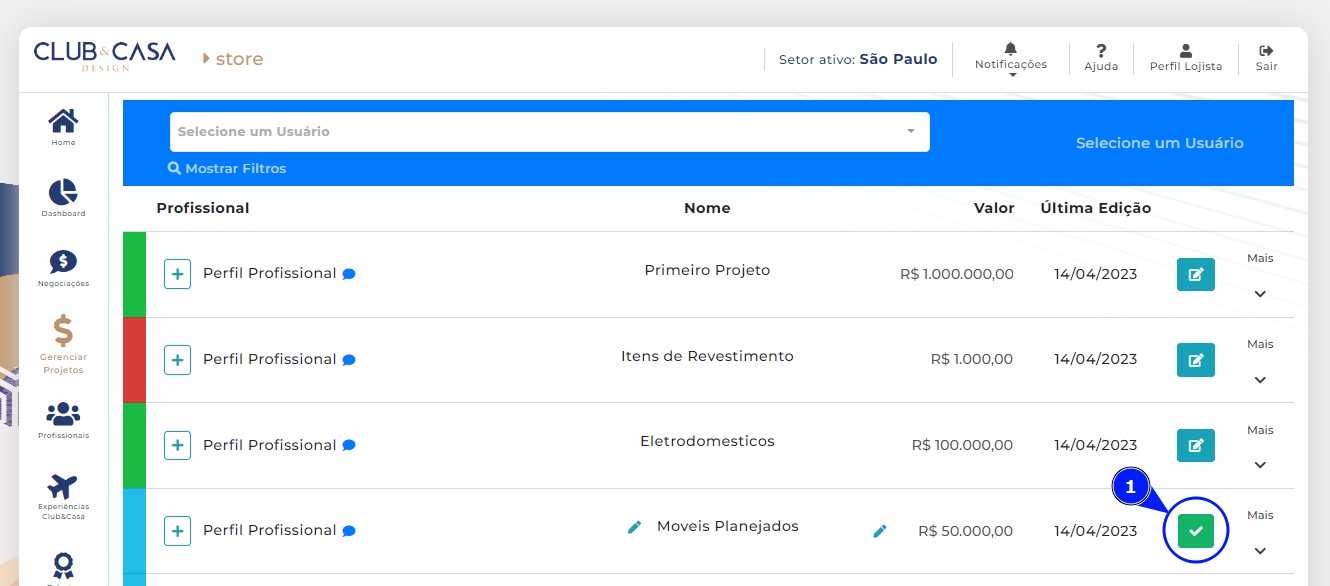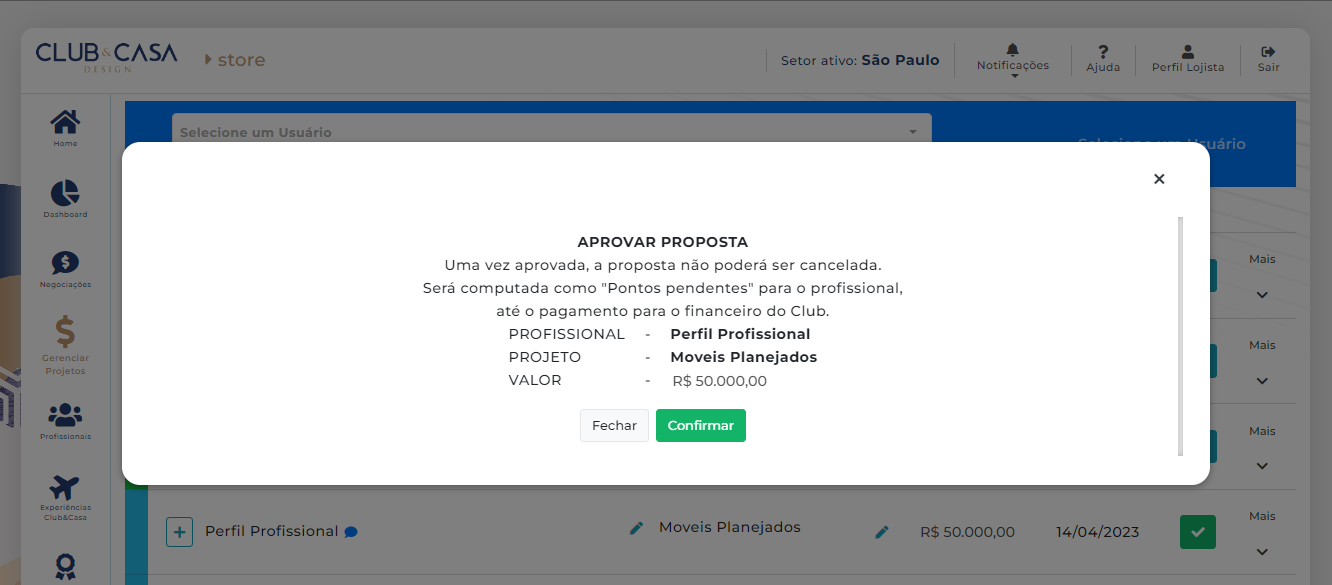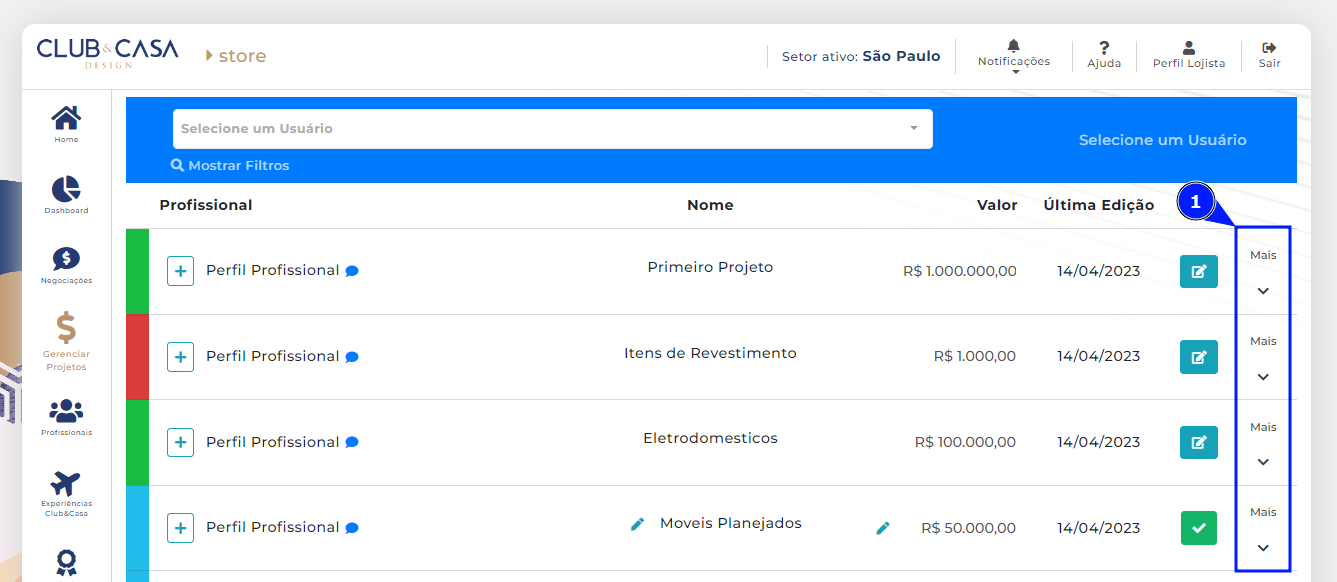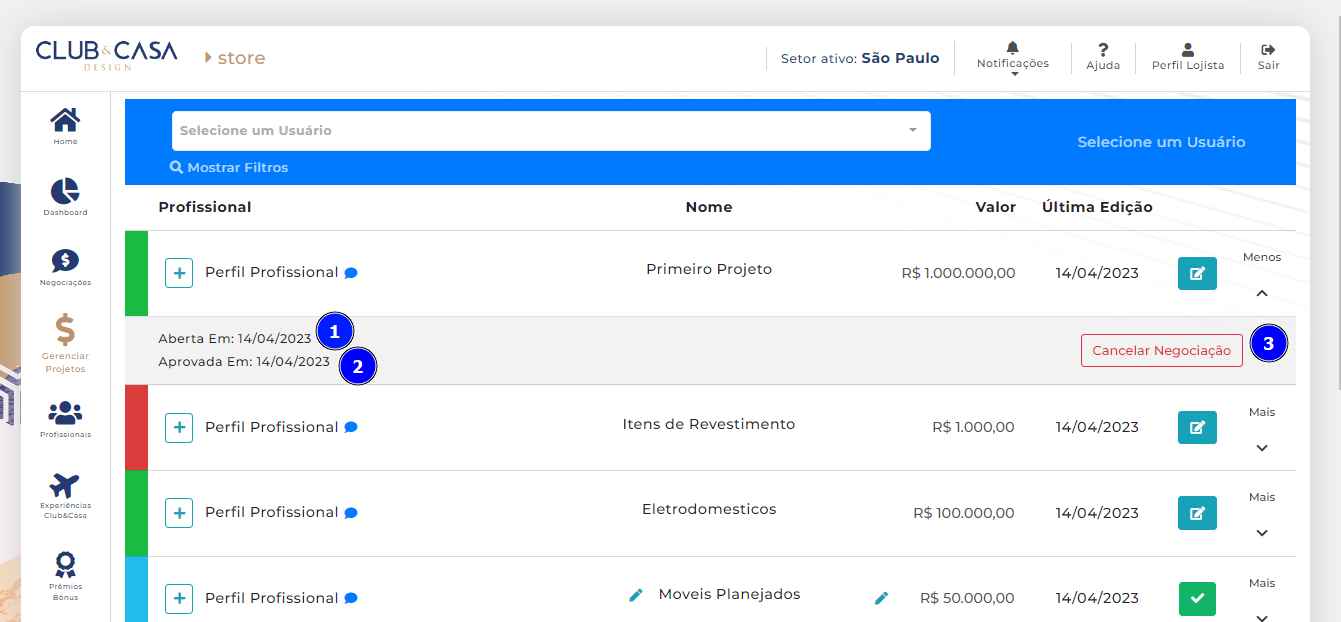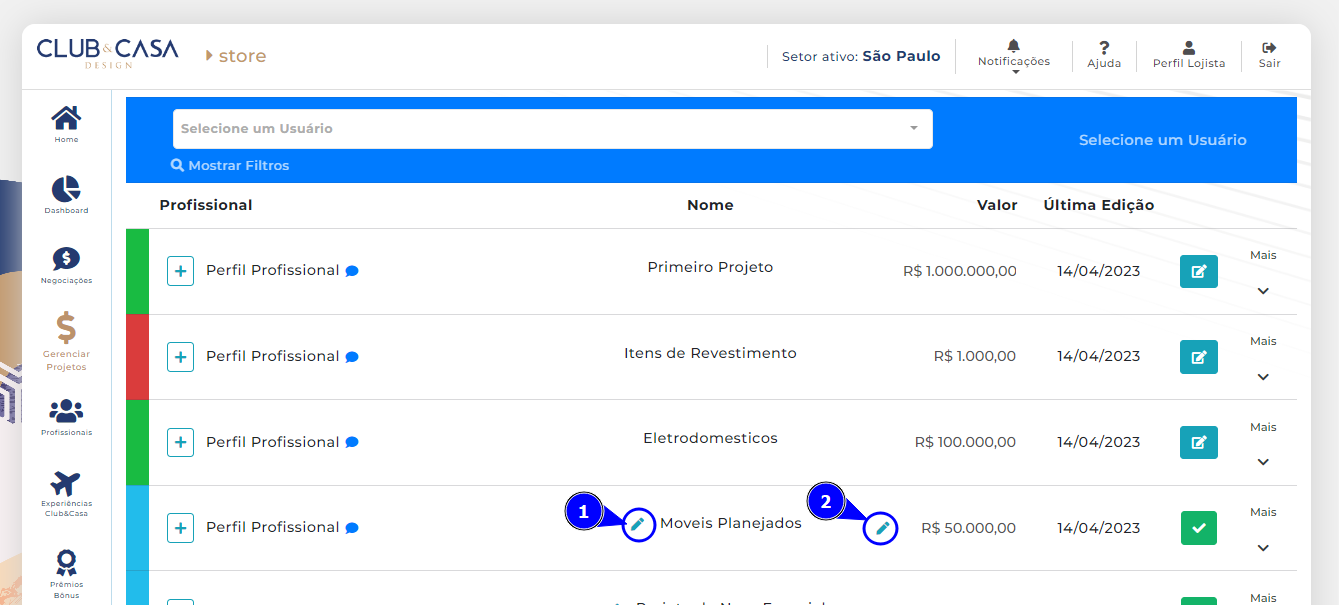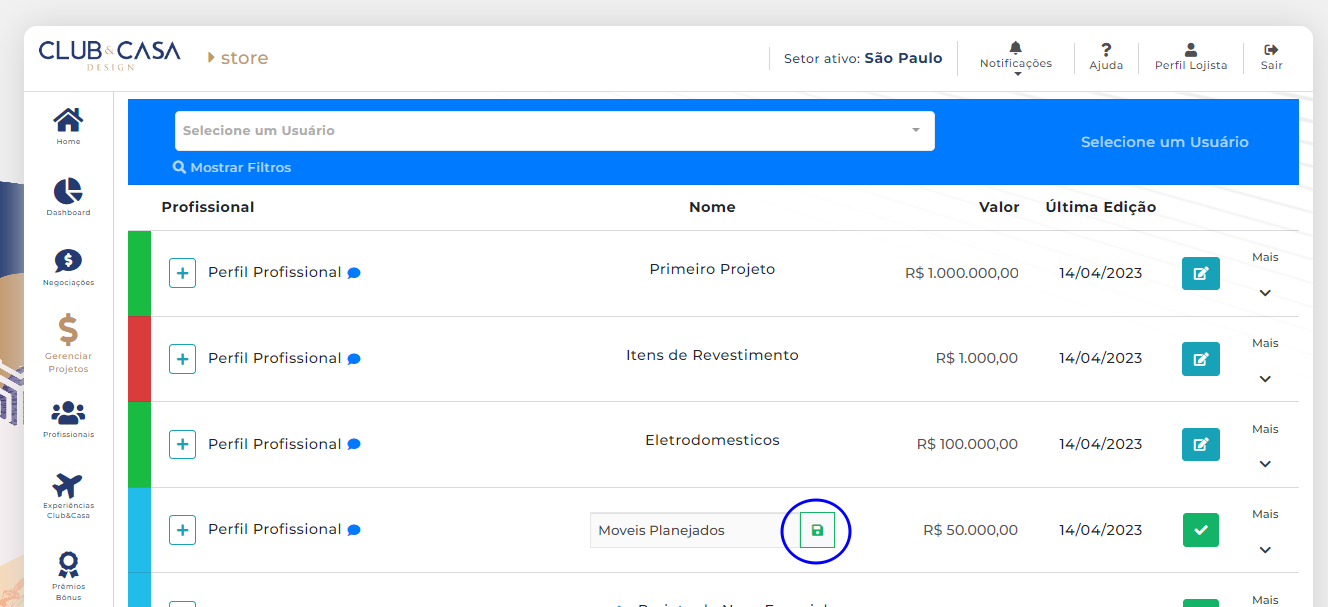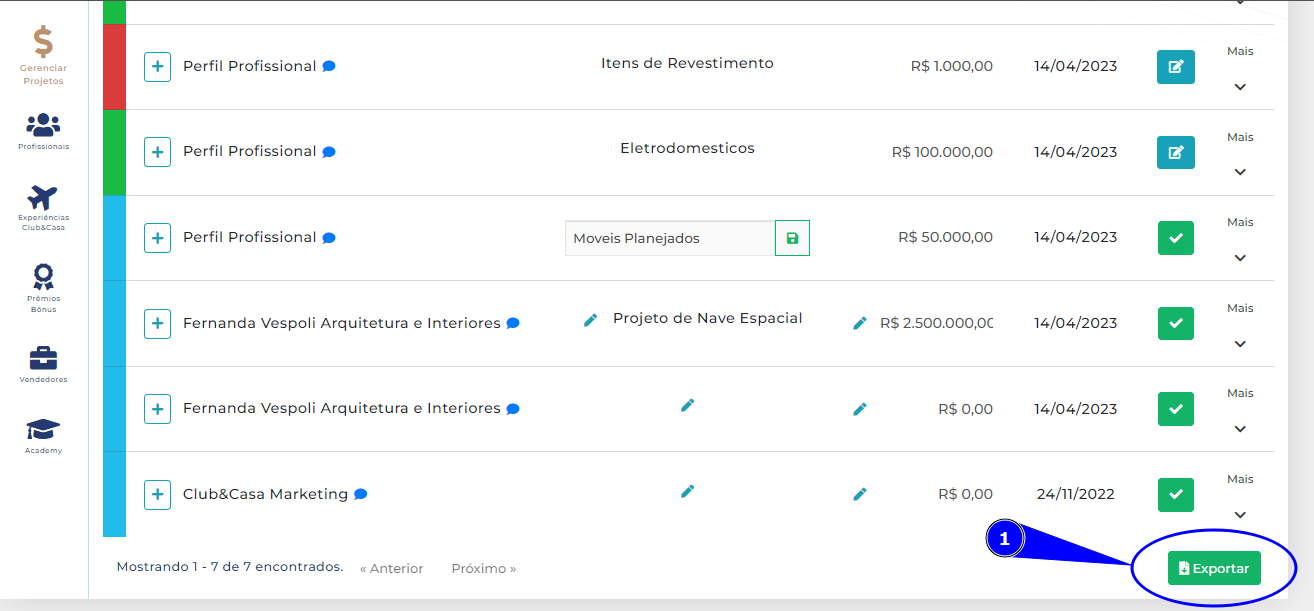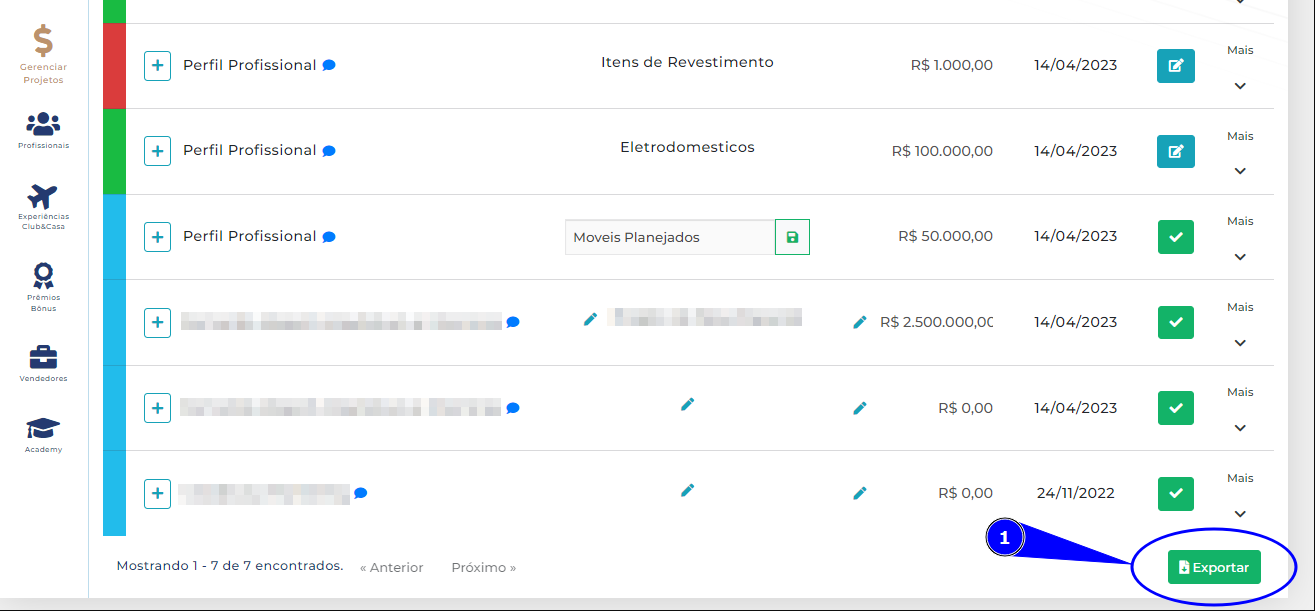Edição de Projetos
Para editar seus projetos, primeiro, faça o login na plataforma do Club&Casa Design.
- Caso não for cadastrado na plataforma, considere seguir os passos para seus primeiro cadastro, clicando aqui.
- Caso já possua cadastro e esse é seu primeiro acesso e deseja ver saber os próximos passos, clique aqui.
- Caso já possua cadastro e já realizou seu primeiro acesso e só deseja realizar login na plataforma, clique aqui.
Os projetos com status aprovado ou mesmo com status de cancelado, ainda podem ser editados e renegociados. Basta clicar no ícone do lápis, no lado direito da negociação que deseja editar:
Após o clique, abrirá uma janela para você confirmar que deseja fazer uma renegociação dessa negociação:
Ao clicar em confirmar você pode editar as informações da negociação, ou clique em fechar para não realizar nenhuma alteração.
As negociações que você deixou com o status "Aguardando Aprovação" podem ser aprovados clicando no botão verde do lado direito da negociação:
Ao clicar no ícone verde, uma janela se abrirá para que você confirme a aprovação da proposta. Se atente ao que diz na janela: "Uma vez aprovada, a proposta não poderá ser cancelada. Será computada como pontos pendentes para o profissional, até o pagamento para o financeiro do Club."
Você pode ver mais informações sobre a negociação clicando em "Mais", no canto direito da negociação:
Ao clicar em "Mais", algumas informações e/ou ações estarão disponíveis sobre a negociação em questão:
- Data de abertura da negociação;
- Data de aprovação da negociação (ou data de cancelamento, no caso das negociações canceladas);
- Opção de Cancelar Negociação
Os projetos que estão aguardando aprovação podem ser editados, tanto o nome quanto o valor do projeto:
- Editar o Nome do Projeto;
- Editar o Valor do Projeto;
Após aditar o campo desejado, clique no ícone para salvar a edição:
Você ainda pode exportar suas negociações para uma planilha Excel:
No final da página das suas negociações, clique no botão "Exportar". Será gerada uma planilha de Excel com suas negociações.